本記事ではWindows11でアプリ毎にグラフィックのパフォーマンスを設定する方法を紹介します。
スポンサーリンク
設定手順
1.「スタート」ボタン >「設定」の順番にクリックします。
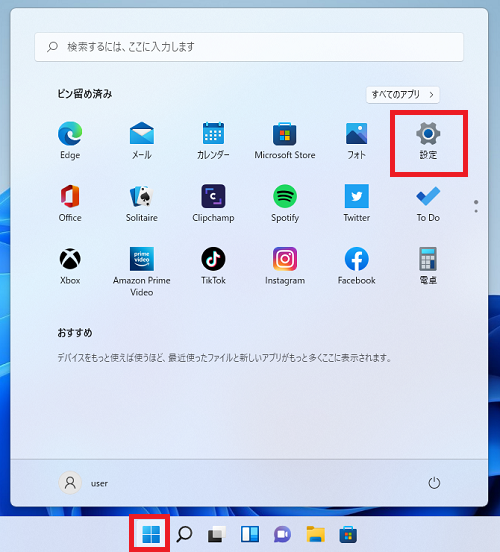
2.「設定」画面が開くので「ゲーム」>「Xbox Game Bar」をクリックします。
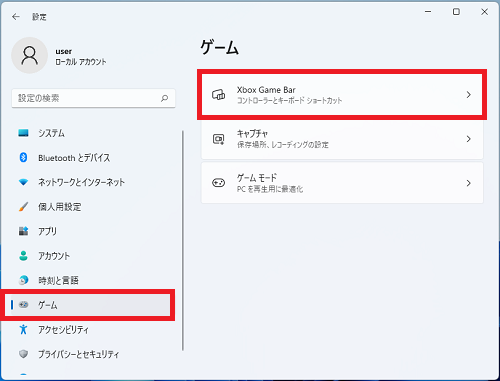
3.「グラフィック」をクリックします。
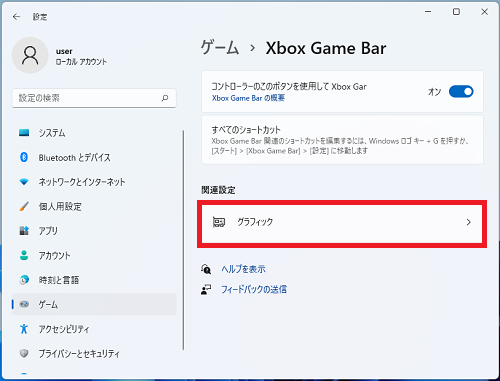
4.すべてのアプリから設定したいアプリをクリックします。
アプリがない場合は「アプリを追加する」の項目からアプリを参照して追加します。
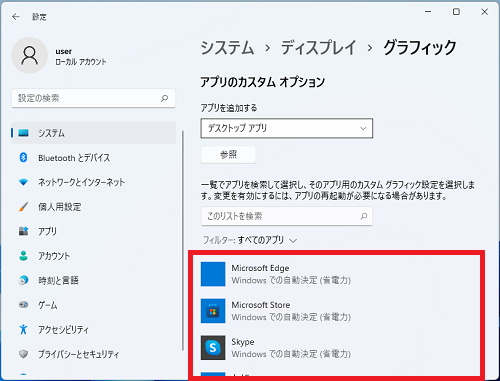
5.「オプション」をクリックします。

6.「グラフィックの基本設定」が開くので次の3つからいづれかを選択し「保存」をクリックします。
・Windowsでの自動決定
・省電力
・高パフォーマンス
・省電力
・高パフォーマンス
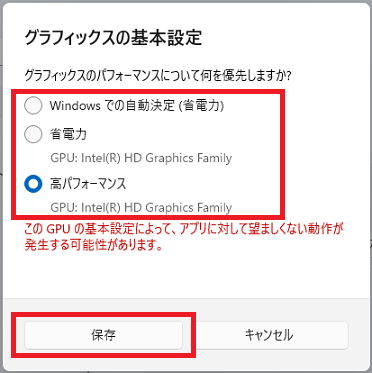
この画像では省電力と高パフォーマンスでGPUが同一になっていますが、別のGPUが搭載されている場合は表示されます。
以上で設定完了です。
【補足:設定をリセットする】
設定をリセットしたい場合は「リセット」ボタンをクリックすると初期値に戻すことができます。

設定をリセットしたい場合は「リセット」ボタンをクリックすると初期値に戻すことができます。
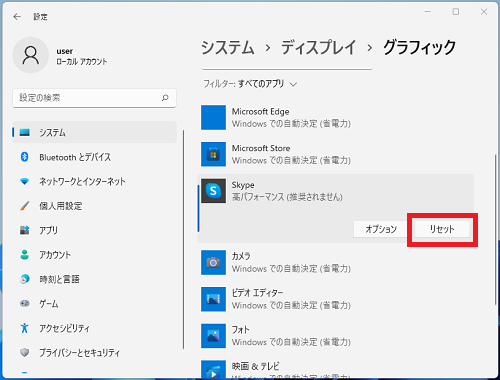
Windows11のその他の設定はこちらから
▶Windows11 設定と使い方